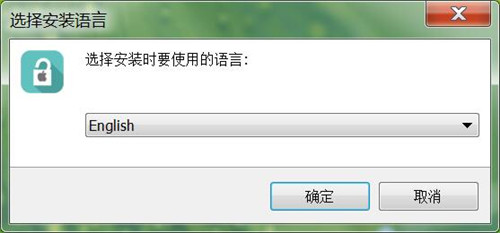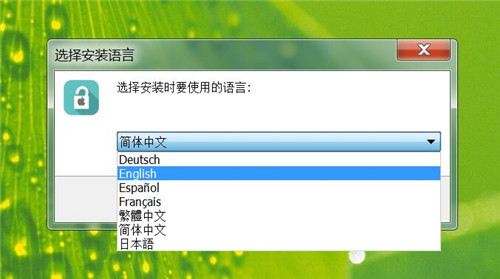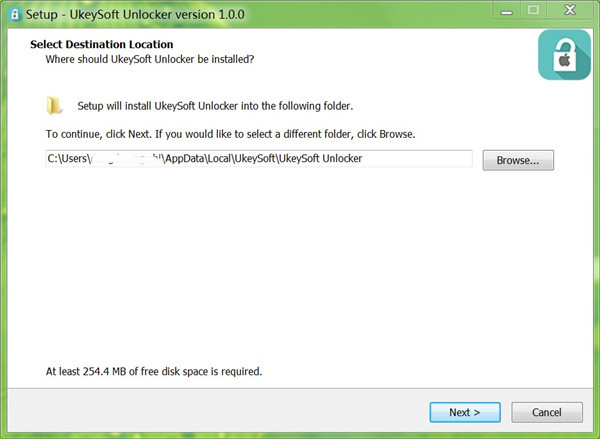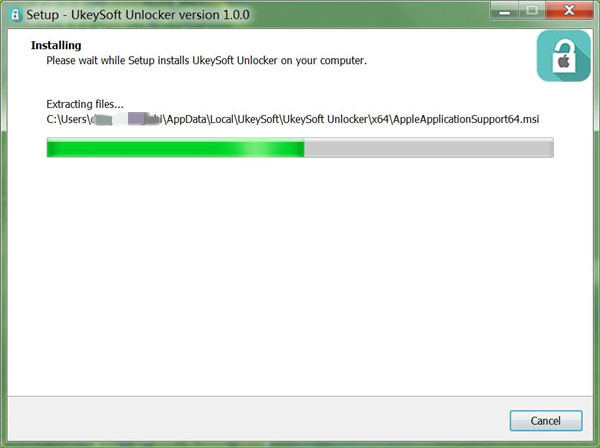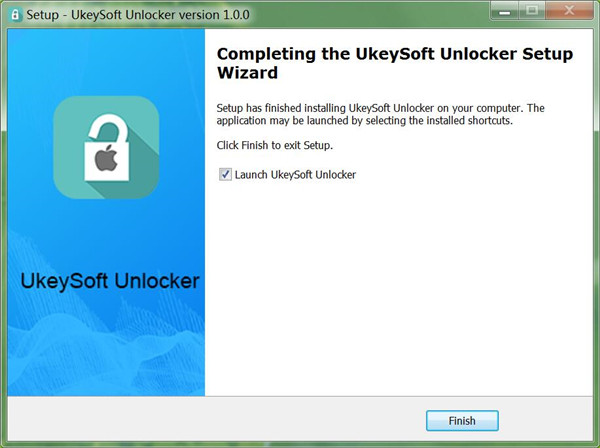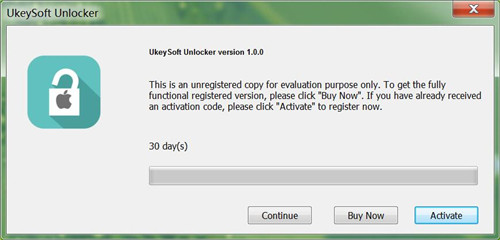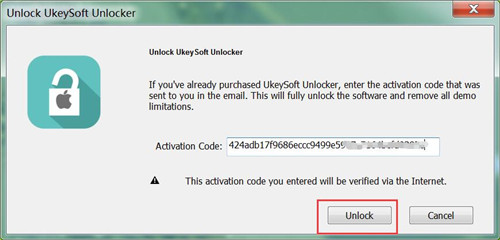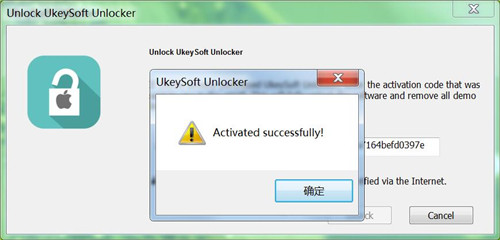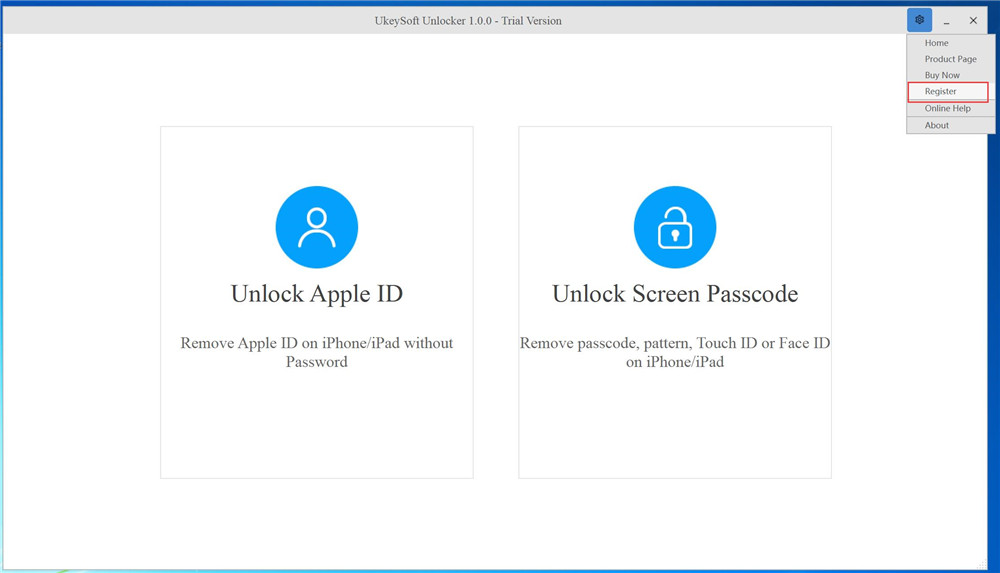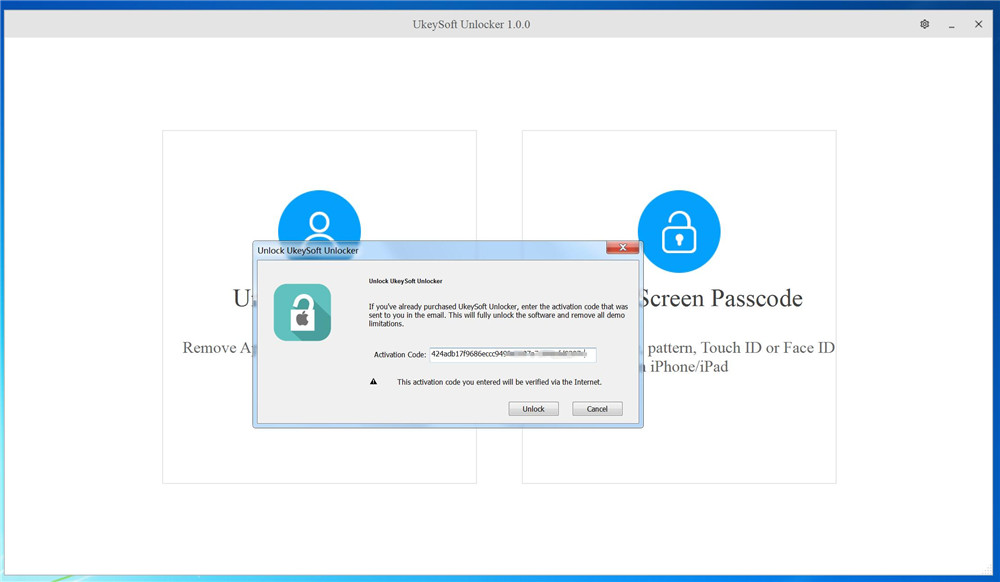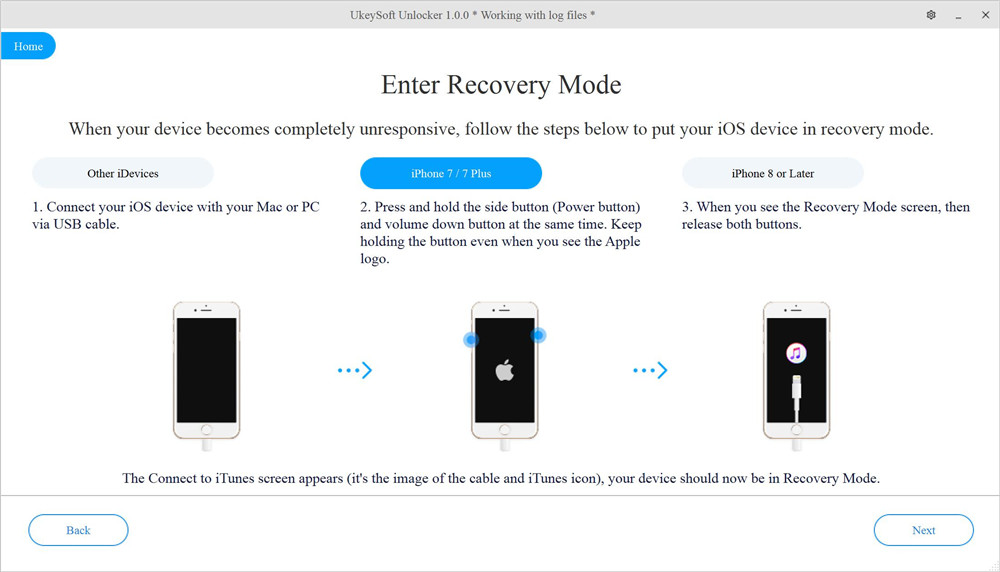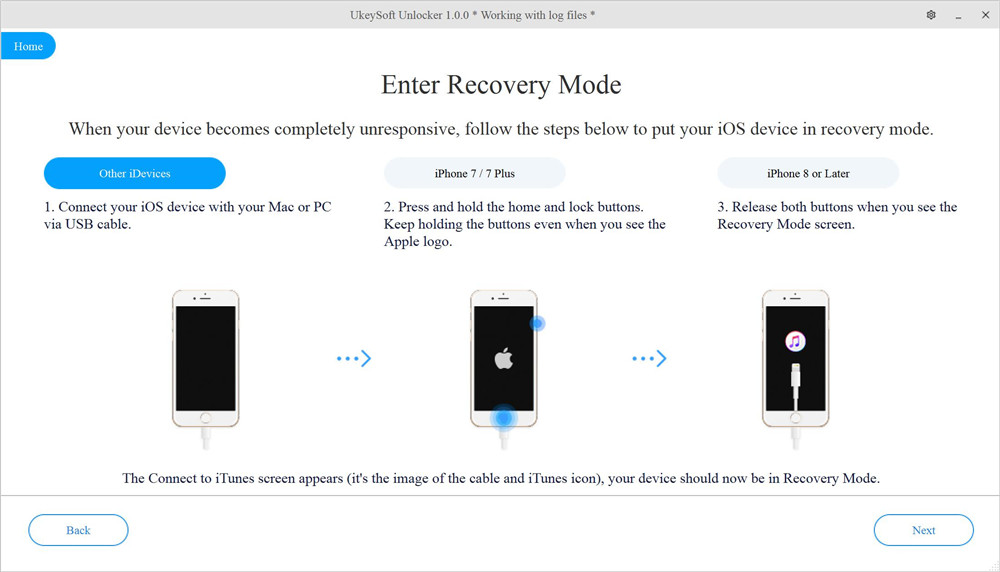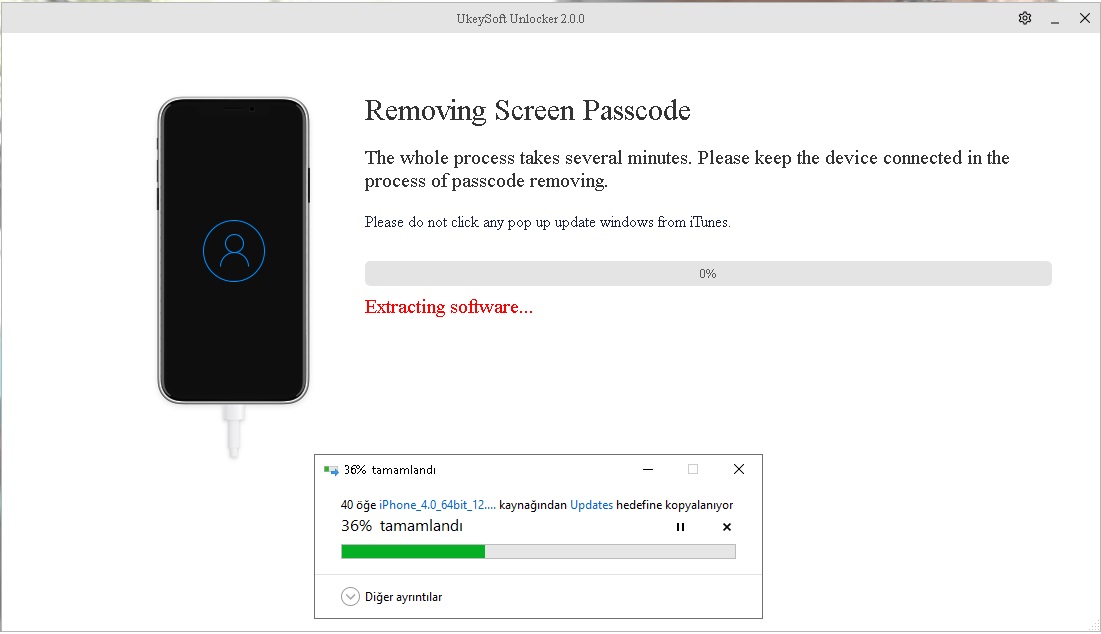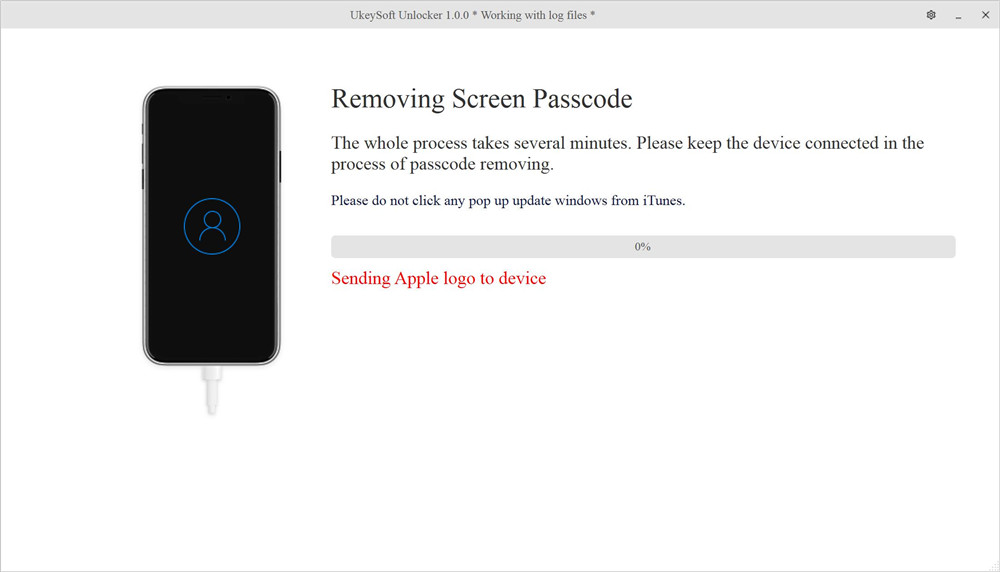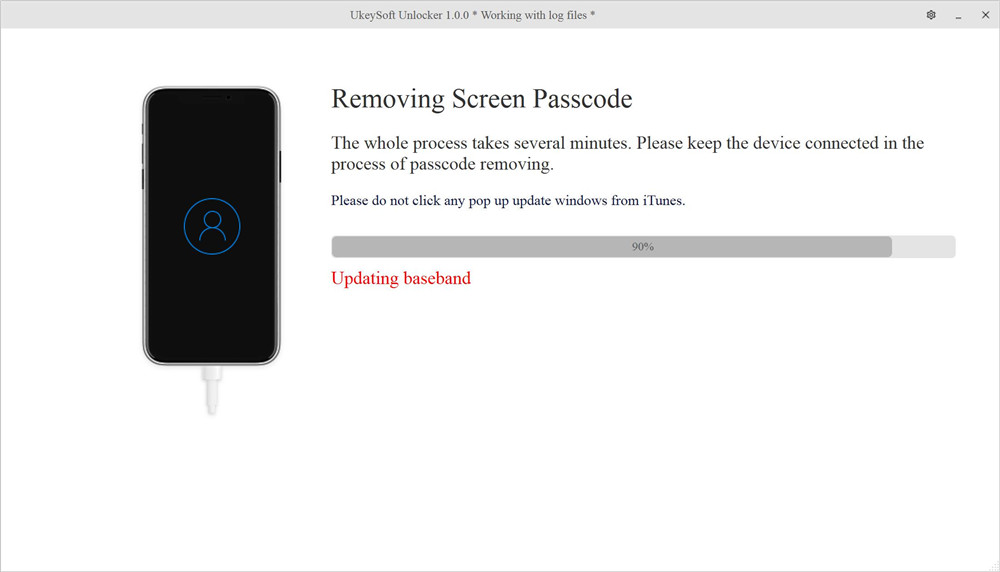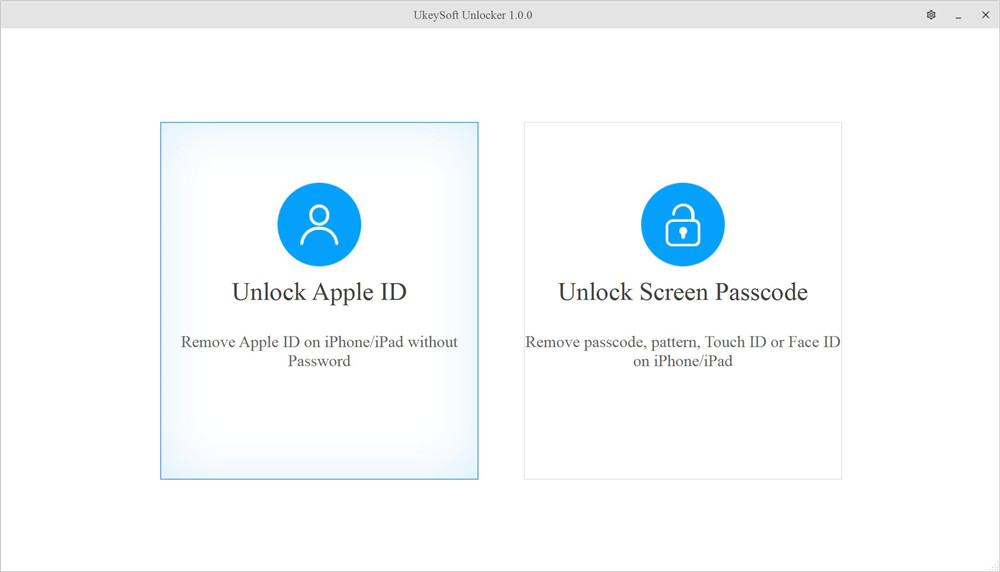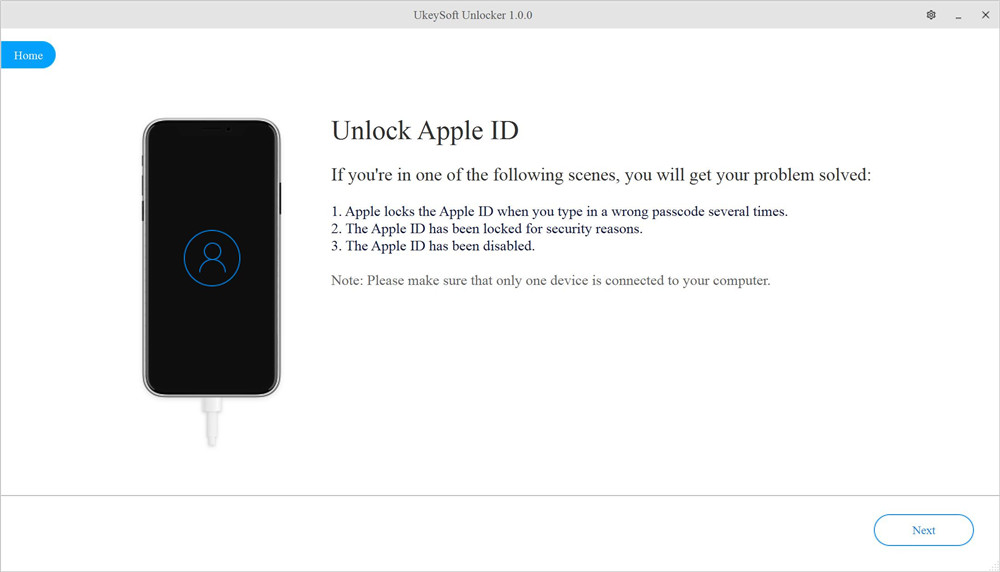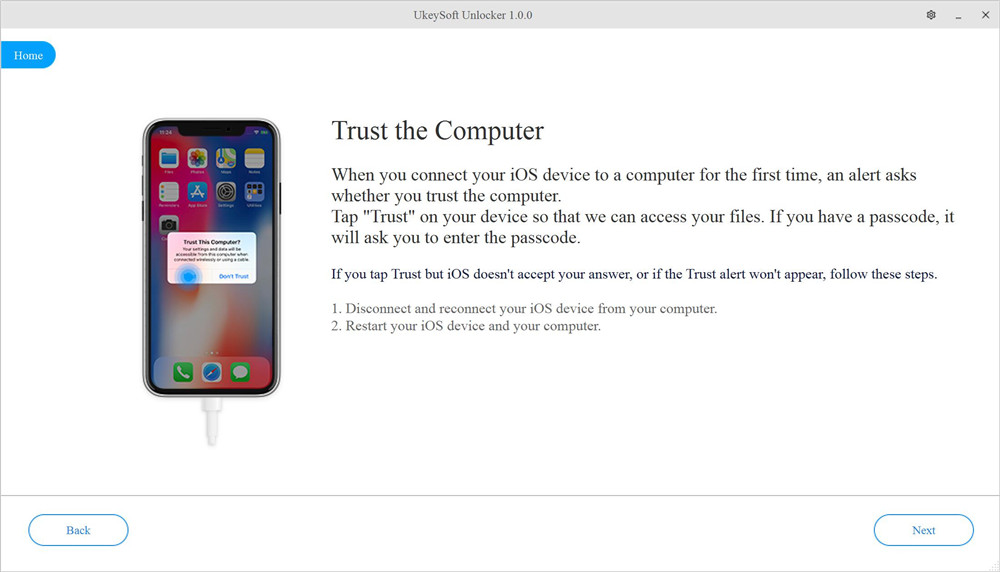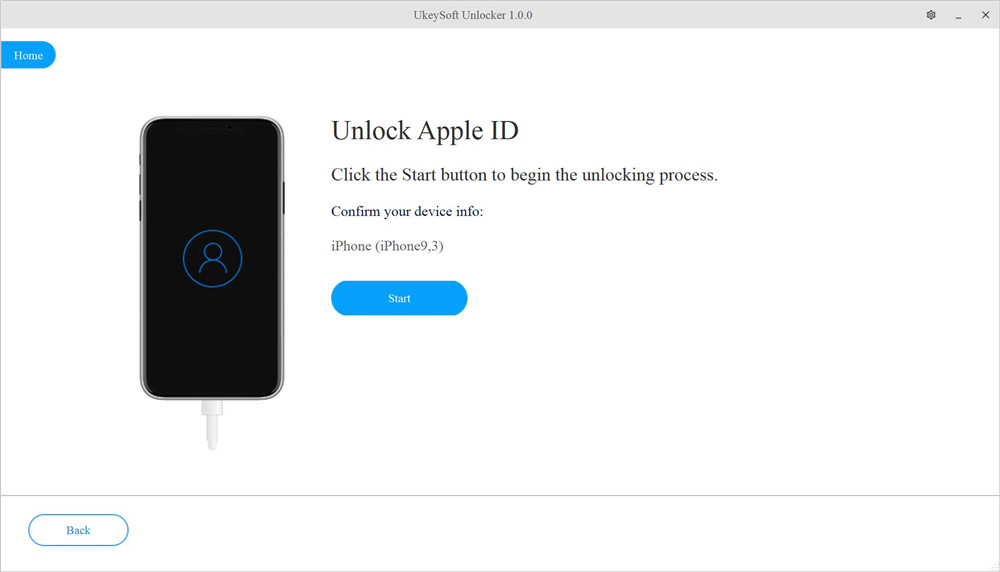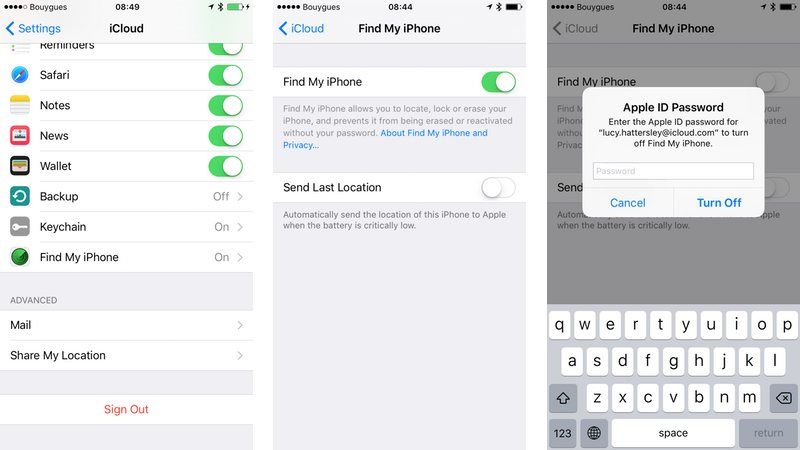هل نسيت رمز المرور الخاص بجهاز iPhone؟ اي فون هو تعطيل؟ تم قفل شاشة iPhone بسبب إدخال رمز المرور الخاطئ مرارًا وتكرارًا؟ لا يمكنك إدخال رمز المرور بسبب شاشة iPhone مكسورة ، عالقة في وضع الاسترداد أو شاشة سوداء؟ أو لا يمكنك فتح جهاز iPhone والوصول إليه بسبب عدم لمس الشاشة؟
يمكن أن يساعدك UkeySoft Unlocker بسهولة وبسرعة على فتح جميع أنواع رمز مرور الشاشة المقفلة: رمز المرور المكون من 4-digit / 6 ، Face ID ، Touch ID ، إلخ.
الخطوة 1. إطلاق UkeySoft Unlocker (Windows)
قم بتشغيل UkeySoft Unlocker على جهاز الكمبيوتر الخاص بك ، يمكنك أن ترى أن هناك ميزتان رئيسيتان:
Unlock Apple ID - إزالة Apple ID على iPhone / iPad بدون كلمة مرور
Unlock Screen Passcode - إزالة رمز المرور ، والنمط ، أو Face ID أو Touch ID من iPhone
إذا كنت تريد إلغاء قفل جهاز iPhone أو iPad معطل ، فيرجى النقر فوق "فتح رمز مرور الشاشة".

قم بتوصيل جهاز iPhone / iPad بالكمبيوتر عبر كابل Apple USB.

الخطوة 2. قم بتشغيل iPhone / iPad في الاسترداد
نظرًا لأن الجهاز معطل ولا يمكن للبرنامج اكتشافه ، لذلك تحتاج إلى وضع iPhone في الاسترداد ، فيمكن للبرنامج اكتشاف الجهاز وتحليله.
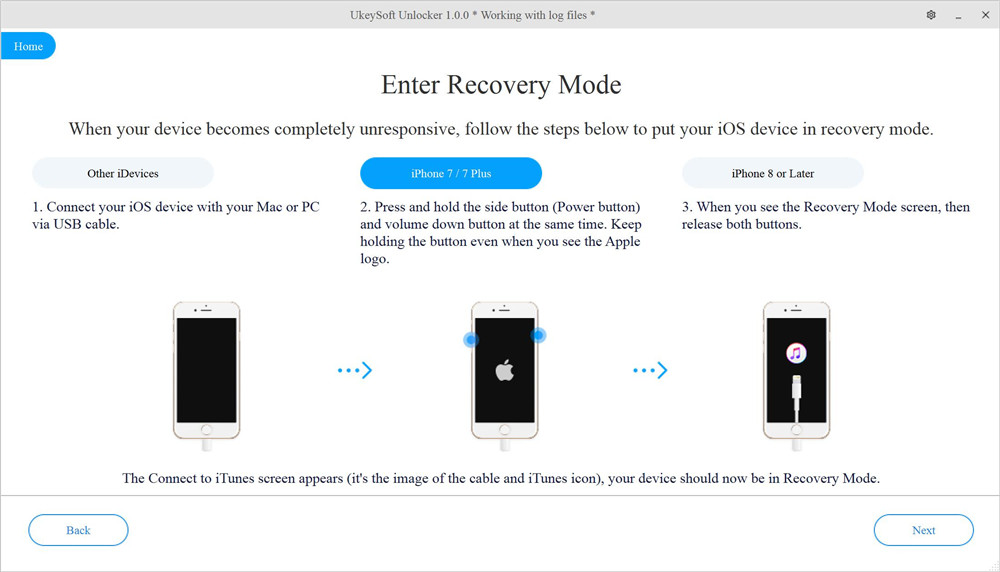
لـ iPhone 7/7 Plus: كيفية وضع iPhone 7 في وضع الاسترداد؟
1. قم بإيقاف تشغيل iPhone 7 إذا لم يكن قيد التشغيل بالفعل.
2. قم بتوصيل جهاز iPhone 7 بجهاز Mac أو Windows PC.
3. اضغط مع الاستمرار على زر خفض مستوى الصوت + زر الطاقة على جهاز iPhone 7.

4. عندما ترى شاشة شعار Apple ، يرجى تحرير زر الطاقة والاستمرار في الضغط مع الاستمرار على زر خفض مستوى الصوت.
5- حرر زر الكل عندما ترى شاشة Connect to iTunes ، فهذا يعني أن جهاز iPhone الخاص بك في وضع الاسترداد.
ملحوظة: لا تنقر فوق أي نوافذ تحديث منبثقة من iTunes أو Finder ، إذا كان iTunes أو Finder يعمل تلقائيًا ، يرجى إغلاق iTunes أو Finder.
لأجهزة iPhone 6S والموديلات السابقة:
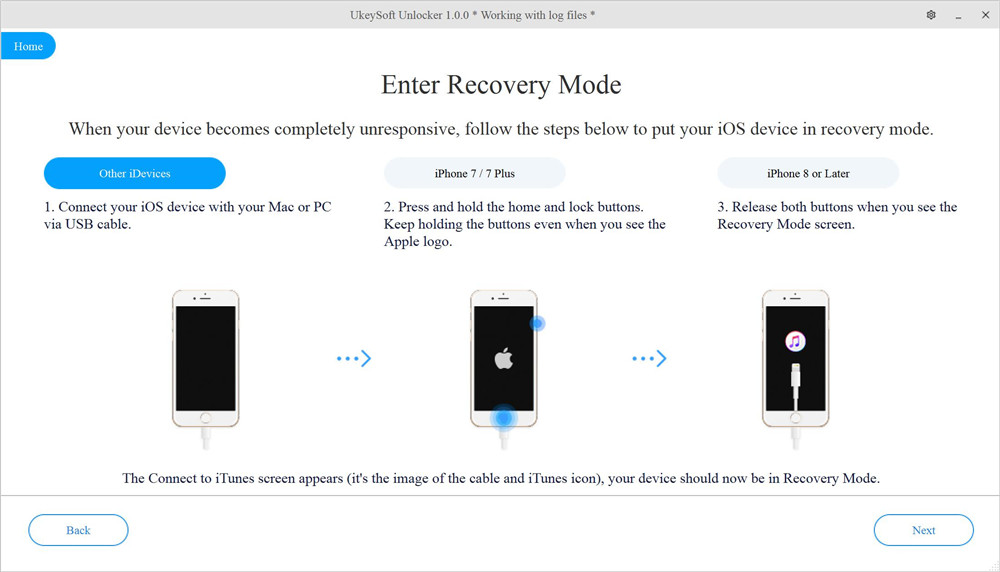
بالنسبة إلى iPhone 8 أو اللاجر:

وهنا كيفية وضع جهاز iPhone أو iPad في وضع الاسترداد وفقًا للطراز المختلف لأجهزة iOS.
الخطوة 3. تأكيد معلومات جهاز iOS
بعد أن يكون الجهاز في وضع الاسترداد ، سيكتشف UkeySoft ويعرض معلومات الجهاز ، مثل طراز الجهاز وإصدار البرنامج الثابت. من فضلك اضغط "بداية" زر لتنزيل حزمة البرامج الثابتة المطابقة لجهازك.

تم تحديث UkeySoft Unlocker V.2.0.0: للأجهزة المختلفة ، تقدم حزمة برامج ثابتة مختلفة للتنزيل ، بحيث يمكنك تحديث iOS / iPadOS أو الرجوع منه بسهولة.

الخطوة 4. قم بتنزيل حزمة البرامج الثابتة
يبدأ البرنامج في تنزيل حزمة برامج ثابتة مطابقة لجهازك ، يرجى الانتظار ، فقد تستغرق عملية التنزيل بعض الوقت.

بعد اكتمال تنزيل حزمة البرامج الثابتة ، انقر فوق "بداية" زر انتقل إلى الخطوة التالية.

الخطوة 5. التأكيد على إلغاء قفل رمز مرور iPhone

الخطوة 6. ابدأ فتح قفل شاشة iPhone
الآن ، يبدأ البرنامج في إلغاء قفل iPhone / iPad ، تستغرق العملية بأكملها عدة دقائق ، يرجى الاستمرار في توصيل الجهاز بالكمبيوتر أثناء عملية إزالة رمز المرور بالكامل.
جاري استخراج البرامج ...
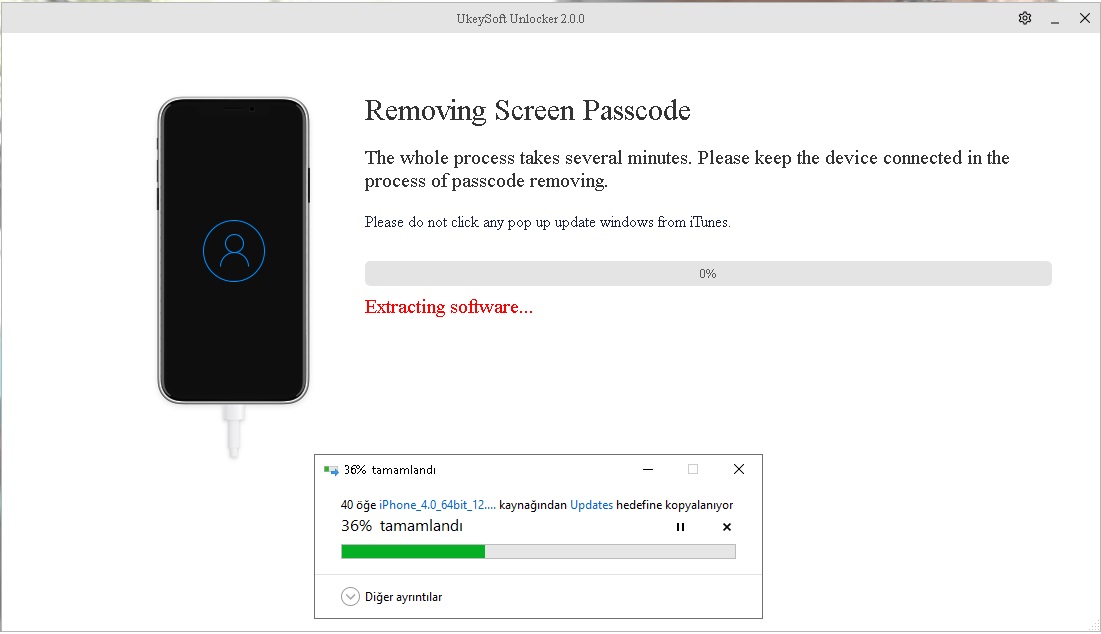
إرسال شعار Apple إلى الجهاز
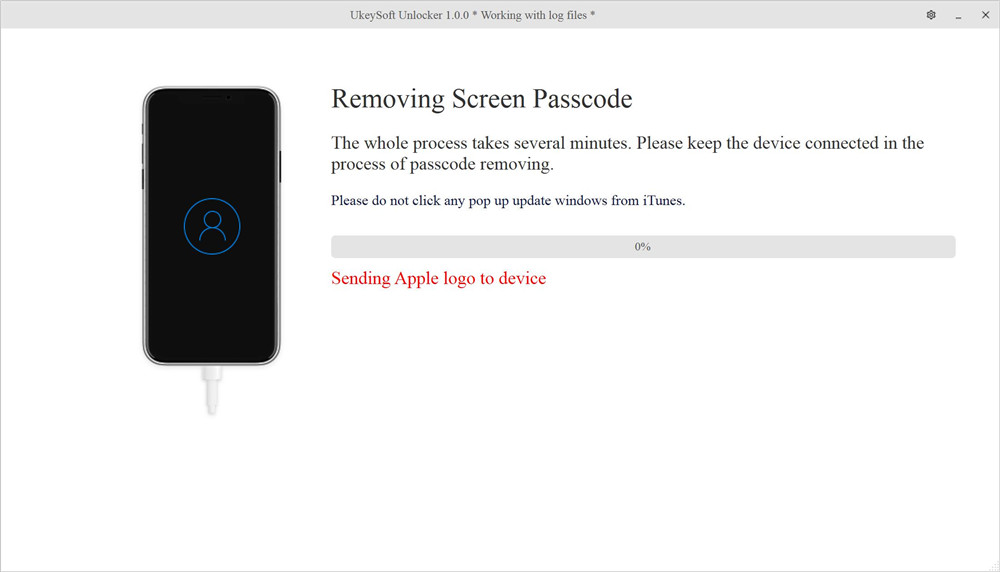
استعادة الصورة

تحديث النطاق الأساسي
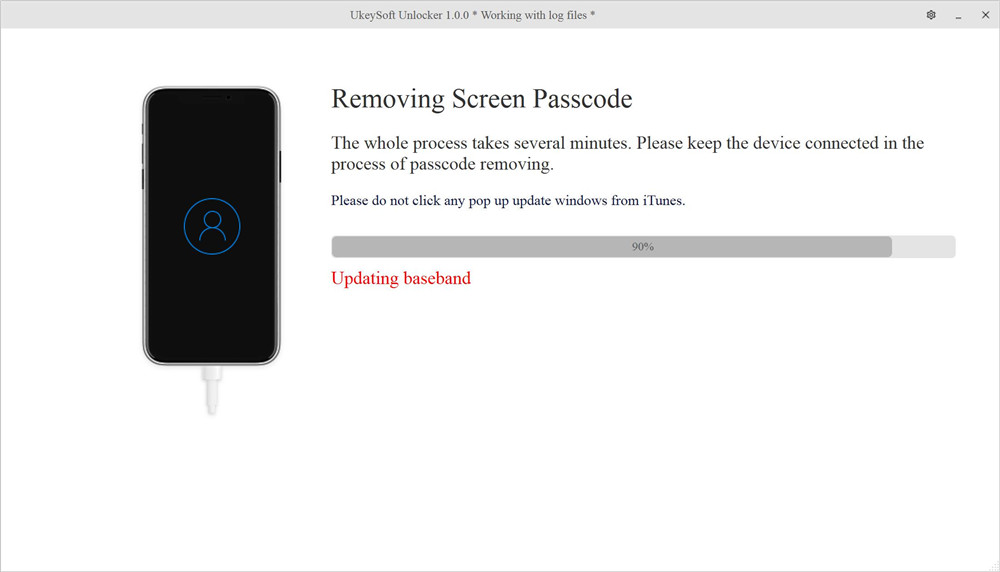
أنظمة الملفات المتداخلة

يبدأ UkeySoft Unlocker بإزالة رمز المرور من iPhone ، يمكنك رؤية شريط التقدم لشاشة الهاتف يتغير.

الخطوة 7. إزالة رمز مرور الشاشة بنجاح
في بضع دقائق فقط ، يظهر البرنامج اكتمال الإزالة! ستستغرق إعادة تشغيل جهازك بضع دقائق.

انتقل إلى جهاز iPhone ، قد ترى شريط التقدم لشاشة الهاتف لا يزال قيد التقدم ، يرجى الانتظار بضع دقائق ومواصلة توصيل جهاز iPhone بالكمبيوتر

عند إعادة تشغيل الجهاز ، سيتم إلغاء قفل جهاز iPhone الخاص بك بنجاح. سوف ترى "مرحبا" بعدة لغات.

ملحوظة: تم مسح جميع بياناتك من جهازك بعد إلغاء القفل بنجاح. بصراحة ، لا يوجد حل لفتح شاشة قفل iPhone / iPad بدون فقدان البيانات في الوقت الحالي في السوق.
يرجى فصل جهازك بالكمبيوتر والبدء في قم بإعداد جهازك والوصول إليها.

تم مسح الجهاز وإعادة تشغيله كجهاز جديد ، يرجى إعداد iPhone أو iPad أو iPod touch.

نصيحة: إذا كنت ترغب في بيع iPhone الخاص بك أو التخلي عنه أو المتاجرة به ، فيجب عليك مسح جميع البيانات والإعدادات تمامًا وجعلها غير قابلة للاسترداد قبل البيع ، بما في ذلك Apple ID ورمز مرور الشاشة وجهات الاتصال والصور والرسائل وما إلى ذلك. تأكد من حذف البيانات لم تعد قابلة للاسترداد ، يمكنك استخدامها UkeySoft FoneEraser لمسح كل شيء بشكل دائم من iPhone / iPad ، تأكد من عدم قدرة أي شخص على استعادته ، حتى باستخدام أدوات استعادة البيانات الاحترافية.
بالإضافة إلى ذلك ، إذا نسيت كلمة مرور معرف Apple ، فيمكنك استخدام UkeySoft Unlocker لإزالة معرف Apple من iPhone / iPad بدون كلمة مرور. بعد إزالة Apple ID الخاص بك ، يمكن للمشتري الجديد استعادة جميع خدمات iCloud وميزات Apple ID عن طريق تسجيل الدخول إلى حسابه الجديد.